최대 절전 모드를 활성화하는 방법은 무엇입니까? 최대 절전 모드는 컴퓨터를 사용하지 않을 때 작업 세션을 저장하는 절전 모드입니다. 최대 절전 모드를 활성화하려면 다음과 같은 여러 가지 방법이 있습니다. 명령 프롬프트 사용: 관리자로 명령 프롬프트를 열고 powercfg /h on을 입력한 후 Enter를 누릅니다. 전원 옵션을 통해: 제어판에서 전원 옵션을 찾아 전원 계획 선택을 클릭한 다음 최대 절전 모드 옵션을 사용하여 계획을 선택합니다. 기타 방법: 최대 절전 모드를 활성화하는 몇 가지 다른 방법이 있으며 이에 대해서는 이후 기사에서 자세히 설명하겠습니다. PHP 편집자 Yuzi는 귀하의 선호도에 따라 최대 절전 모드를 활성화하는 가장 적합한 방법을 선택할 수 있도록 이러한 방법을 여기에서 공유합니다.
1. 먼저 단축키 [win+r]을 이용해 실행 기능을 연 뒤, [gpedit.msc]를 입력하고 확인을 눌러 정책 그룹을 엽니다.
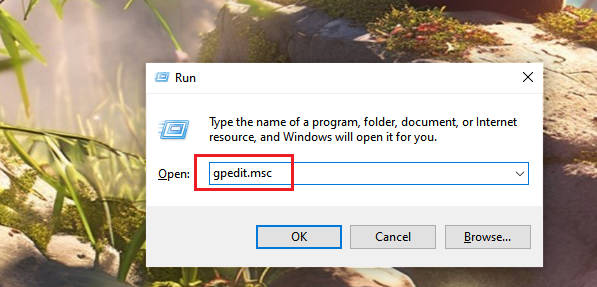
2. 그런 다음 열린 정책 그룹에서 [컴퓨터 구성] - [관리 템플릿] - [시스템] - [종료]를 열고 오른쪽에서 [빠른 시작 필요]을 두 번 클릭합니다. [활성화됨]으로 설정합니다.
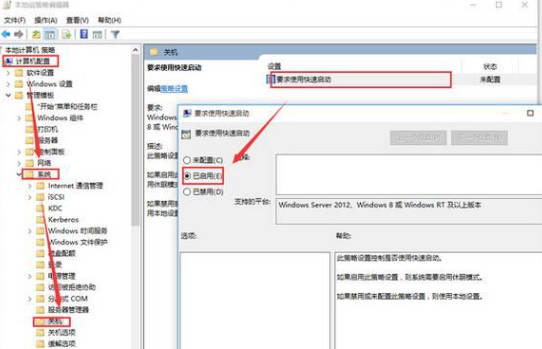
3. 이제 전원 관리를 열면 정책 그룹의 설정이 전원 관리의 빠른 시작 옵션으로 대체되었으며 전원 관리자의 빠른 시작이 설정 불가능하다는 것을 알 수 있습니다.
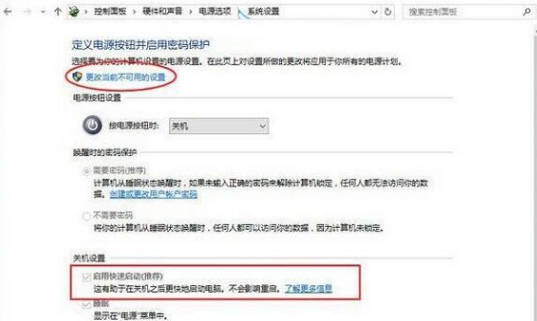
위 내용은 Win11 Quick Start가 회색으로 표시되어 확인할 수 없는 경우 어떻게 해야 합니까?Win11 Quick Start가 회색으로 표시되는 해결 방법의 상세 내용입니다. 자세한 내용은 PHP 중국어 웹사이트의 기타 관련 기사를 참조하세요!